超级店长采购下单软件是一款商业类工具,能帮经营店铺的店长们或者企业的采购部在网上通过优质渠道批量进行采购,这样就不用担心采购难的问题。通过此软件采购的商品价格实惠,质量优秀,而且自动关联货源,实现物流同步,能够快速批量送达,还提供了优质的售后处理。
软件功能

帮助大家在软件上进行采购物品,给用户们的采购带去简便
让用户在软件上就能对商品管理,实现线上商品采购和管理
使用说明
一、采购前的准备
采购下单前您需要完成以下准备:
1.绑定拼多多店铺
2.绑定淘宝或1688平台的采购账号(消费者账号)
3.维护拼多多商品的货源链接,详见货源管理教程
二、绑定拼多多店铺
1.首次使用软件时,需要先绑定拼多多店铺

2.进入店铺授权页,点击【绑定店铺】,然后按照弹窗中的提示依次操作

3.点击弹窗中的点击登陆,在浏览器中登录您要绑定的店铺

4.登陆店铺后点击弹窗中的点击前往,在浏览器中复制授权码

5.回到软件,点击黄色高亮按钮,即可完成绑定

三、绑定采购账号
1.进入采购账号页面,点击添加账号-淘宝或1688(教程中我们以1688为例)

2.在打开的窗口中登陆您的淘宝账号或1688账号

3.登陆成功后,系统会自动添加采购账号

四、下单采购
1.通过软件顶部的导航菜单【订单采购】进入采购页面
2.点击【查询】按钮,查询出待下单的订单,待下单表示拼多多买家已付款而您还没有在系统中采购的订单

3.首次使用会自动弹出货源管理弹窗,在弹窗中点击搜索货源

4.系统会根据标题搜索出匹配的货源

5.找到合适的货源后,复制货源链接

6.回到软件,粘贴货源链接,点击【添加货源】,货源就同步到系统内部了

7.在【SKU关联】中,将货源链接与商品SKU关联起来,然后点击确定完成关联

8.再回到【订单采购】页面,点击订单旁边的【下单采购】按钮打开采购窗口

9.在采购窗口中,拼多多订单信息会展示在左侧,右侧是货源详情页

10.在订单信息确认页中,系统会根据拼多多订单的收货人信息自动创建收件人信息并选中
右下角提交按钮旁边会自动根据差价来统计利润

11.提交订单后,系统会自动绑定拼多多订单和货源订单的关系,并记录在软件中,您可以在支付时选择立即支付,或稍后统一支付
12.完成采购下单后,回到系统,勾选【待发货】条件可以查询已采购的订单

标签: 采购软件
装机必备软件











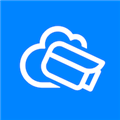



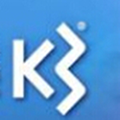


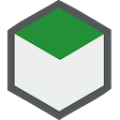







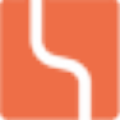









网友评论